Die Komponente SpIDer Gate überwacht den HTTP-Datenverkehr und sperrt die Übertragung von Objekten, die Schadprogramme enthalten. Das HTTP-Protokoll wird von Webbrowsern, Download-Managern und anderen Anwendungen verwendet, die Daten über das Internet übertragen. SpIDer Gate ist in der Lage, verschlüsselt (z. B. über HTTPS) übertragene Daten zu scannen. Aktivieren Sie dazu die Option Verschlüsselten Datenverkehr scannen im Bereich Netzwerk.
Standardmäßig filtert SpIDer Gate auch die nicht empfohlenen (nicht sicheren) und als virulent gemeldeten Webseiten aus. Zur Erkennung solcher Webseiten werden aktuelle Informationen aus der Dr.Web Cloud verwendet.
SpIDer Gate ist speicherresident und startet automatisch beim Start von Windows.
So aktivieren oder deaktivieren Sie die Überwachung des Webdatenverkehrs und die Ausfilterung der nicht empfohlenen Webseiten
1.Öffnen Sie das Menü von Dr.Web ![]() und wählen Sie den Punkt Sicherheitscenter aus.
und wählen Sie den Punkt Sicherheitscenter aus.
2.Klicken Sie im angezeigten Fenster auf die Kachel Dateien und Netzwerk.
3.Aktivieren oder deaktivieren Sie die Komponente SpIDer Gate, indem Sie den Ein-Aus-Schalter ![]() anklicken.
anklicken.
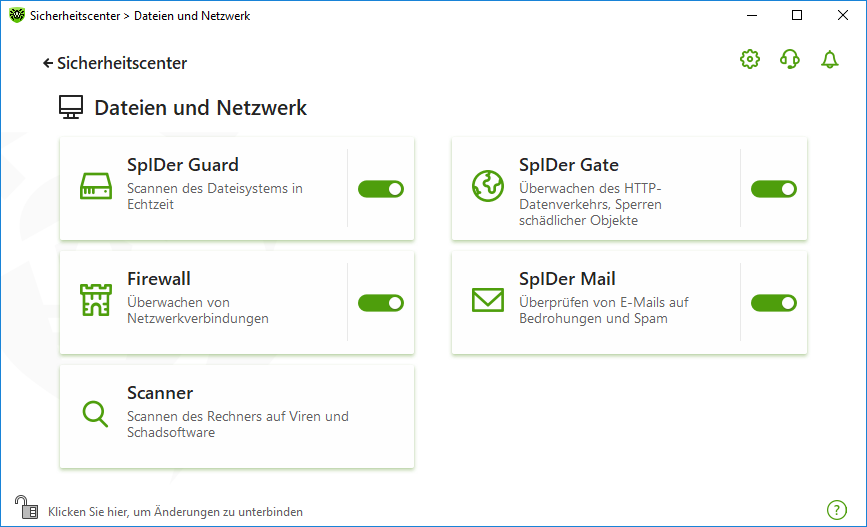
Abbildung 42: Aktivieren und Deaktivieren von SpIDer Gate
In diesem Abschnitt:
•Datenverkehr und URLs in IM-Clients scannen
•Zugriff auf Webseiten konfigurieren
•Beschädigte oder nicht gescannte Objekte sperren
•Archive und Container scannen
•Nutzung der Systemressourcen begrenzen
•Überprüfung des Webdatenverkehrs konfigurieren
Verwandte Themen:
•Websites vom Scan ausschließen
•Anwendungen vom Scan ausschließen
Einstellungen für die Überprüfung des Webdatenverkehrs
Die Standardeinstellungen von SpIDer Gate sind für die meisten Situationen optimal und sollten nur bei Bedarf geändert werden.
So wechseln Sie zu den Einstellungen der Komponente SpIDer Gate
1.Stellen Sie sicher, dass Dr.Web im Administratormodus ausgeführt wird (das Vorhängeschloss unten im Programmfenster ist geöffnet ![]() ). Andernfalls müssen Sie das Vorhängeschloss-Symbol
). Andernfalls müssen Sie das Vorhängeschloss-Symbol ![]() anklicken.
anklicken.
2.Klicken Sie auf die Kachel SpIDer Gate. Das Fenster mit den Einstellungen der Komponente erscheint.
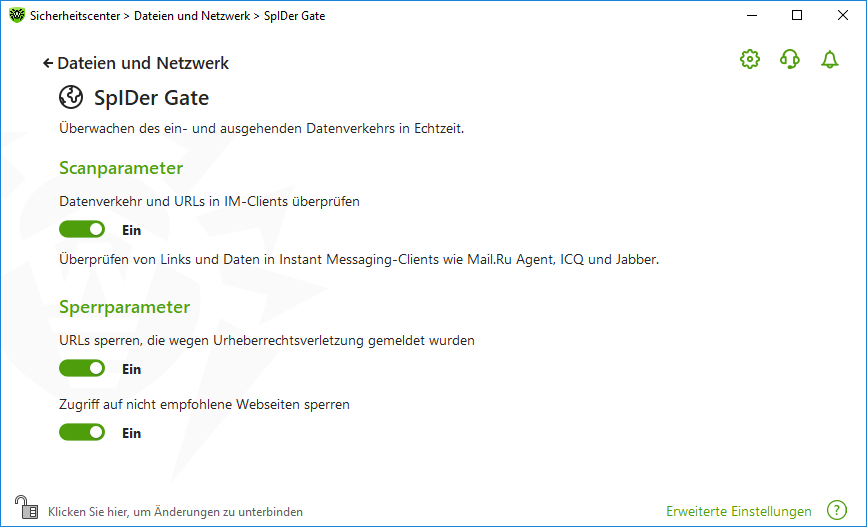
Abbildung 43: Einstellungen für die Überprüfung des HTTP-Datenverkehrs
Datenverkehr und URLs in IM-Clients scannen
Unter Scanparameter können Sie den Scan von Links und Dateien aktivieren, die über Instant-Messaging-Clients (wie Mail.ru Agent, ICQ und Jabber) übermittelt werden. Nur der eingehende Datenverkehr wird gescannt. Die Option ist standardmäßig aktiviert.
Für die erkannten Bedrohungen werden folgende Aktionen ausgeführt:
Objekt |
Aktion |
|---|---|
Überprüfung von Links |
|
Als virulent gemeldete Webseiten |
Solche Objekte werden automatisch gesperrt. |
Nicht empfohlene Webseiten und URLs, die wegen Urheberrechtsverletzung gemeldet wurden |
Solche Objekte werden je nach Einstellungen im Bereich Sperrparameter behandelt. |
Überprüfung von Dateien |
|
Computerviren |
Solche Objekte werden automatisch gesperrt. |
Schadprogramme: •Verdächtige Programme •Riskware •Dialer •Hacking-Tools •Adware •Scherzprogramme |
Solche Objekte werden je nach Einstellungen im Bereich Programme sperren behandelt. |
Beim Überprüfen von Links in übertragenen Nachrichten werden auch Websites und Anwendungen berücksichtigt, die vom Scan ausgeschlossen werden sollen.
Zugriff auf Webseiten konfigurieren
Unter Sperrparameter können Sie den Zugriff auf URLs, die wegen Urheberrechtsverletzung gemeldet wurden, und auf nicht empfohlene Websites sperren. Aktivieren Sie dazu die entsprechenden Optionen.
Um den Zugriff auf bestimmte Webseiten zuzulassen, wechseln Sie in den Programmeinstellungen zu Ausnahmen und fügen Sie diese Webseiten zur Ausnahmeliste hinzu.
|
SpIDer Gate sperrt standardmäßig den Zugriff auf Websites, die wegen Verbreitung von Viren und Schadprogrammen gemeldet wurden. Dabei wird die Liste der Websites berücksichtigt, die vom Scan ausgeschlossen werden. |
Klicken Sie auf den Link Erweiterte Einstellungen, um zu diesem und den weiteren Abschnitten zu gelangen.
Die Komponente SpIDer Gate sperrt standardmäßig folgende Schadprogramme:
•Verdächtige Programme
•Riskware
•Dialer
•Hacking-Tools
•Adware
•Scherzprogramme
Damit Schadprogramme gesperrt werden, klicken Sie auf den Link Erweiterte Einstellungen und schieben Sie die entsprechenden Schalter unter Programme sperren nach rechts (auf EIN). Verdächtige Programme, Adware und Dialer werden standardmäßig gesperrt.
SpIDer Gate kann beschädigte oder nicht gescannte Objekte sperren. Standardmäßig sind diese Optionen deaktiviert. Um diese Einstellungen anzuzeigen, klicken Sie auf den Link Erweiterte Einstellungen.
Die Optionen Archive scannen und Container scannen sind standardmäßig deaktiviert.
Hier finden Sie die Option Auslastung der Systemressourcen. Manchmal ist Dr.Web nicht in der Lage, die tatsächliche Größe einer Datei zu ermitteln, da diese z. B. portionsweise heruntergeladen wird. In diesem Fall wird die Datei portionsweise gescannt. Dieser Vorgang erfordert eine gewisse Menge an Rechnerressourcen. Sie können die Nutzung der Rechnerressourcen für solche Fälle begrenzen und festlegen, wie häufig Dateien unbekannter Größe gescannt werden sollen. Bei der maximalen Auslastung der Rechnerressourcen werden die Dateien häufiger zum Scan gesendet und dadurch schneller gescannt. Dies kann aber die CPU stark belasten.
Mit der Option Datenverkehr-Scanmodus wählen Sie den Typ des zu scannenden HTTP-Datenverkehrs aus. Standardmäßig wird nur der eingehende HTTP-Datenverkehr gescannt.
Beim Scan des Datenverkehrs werden die aktuellen Einstellungen der Komponente SpIDer Gate, die Whitelist von Webseiten und die Anwendungen, die vom Scan ausgeschlossen werden sollen, berücksichtigt.